VPN คืออะไร ข้อดีและข้อเสียของ VPN เครือข่ายส่วนตัวเสมือน

VPN คืออะไร มีข้อดีข้อเสียอะไรบ้าง? มาพูดคุยกับ WebTech360 เกี่ยวกับนิยามของ VPN และวิธีนำโมเดลและระบบนี้ไปใช้ในการทำงาน
Godmode คืออะไร?
หากคุณใช้ Windows มานาน คุณคงเคยได้ยินชื่อ GodMode กันมาบ้าง จริงๆ แล้ว GodeMode เรียกว่า Windows Master Control Panel Shortcut
GodMode คือโฟลเดอร์พิเศษใน Windows ที่ให้คุณเข้าถึงเครื่องมือและการตั้งค่ากว่า 200 รายการ ซึ่งปกติแล้วจะซ่อนอยู่ใน Control Panel และหน้าต่างและโฟลเดอร์อื่นๆ เมื่อเปิดใช้งาน God Mode คุณจะสามารถทำทุกอย่างได้ ตั้งแต่การเปิดโปรแกรมจัดเรียงข้อมูลบนดิสก์ อย่างรวดเร็ว การดูบันทึกเหตุการณ์ การเข้าถึงDevice Managerการเพิ่มอุปกรณ์ Bluetoothการฟอร์แมตพาร์ติชันฮาร์ดไดรฟ์ การอัปเดตไดรเวอร์การเปิดตัวจัดการงานการเปลี่ยนการตั้งค่าการแสดงผลการปรับแต่งเมาส์ การซ่อนนามสกุลไฟล์ การเปลี่ยนการตั้งค่าฟอนต์การเปลี่ยนชื่อไฟล์และอื่นๆอีกมากมาย
สำหรับผู้ใช้ที่ต้องการเรียนรู้เพิ่มเติมเกี่ยวกับ Windows 10/8/7 หรือเพียงต้องการเรียนรู้และสำรวจฟีเจอร์ใหม่ๆ บน Windows ก็สามารถใช้ God Mode ได้ โหมดนี้ช่วยให้ผู้ใช้เข้าใจระบบปฏิบัติการได้ลึกซึ้งยิ่งขึ้น และสามารถแสดงการตั้งค่าที่ไม่ได้แสดงบน Windows ได้ ในบทความด้านล่างนี้ WebTech360 จะแนะนำวิธีการเปิดใช้งาน God Mode บน Windows 10, 8 และ Windows 7
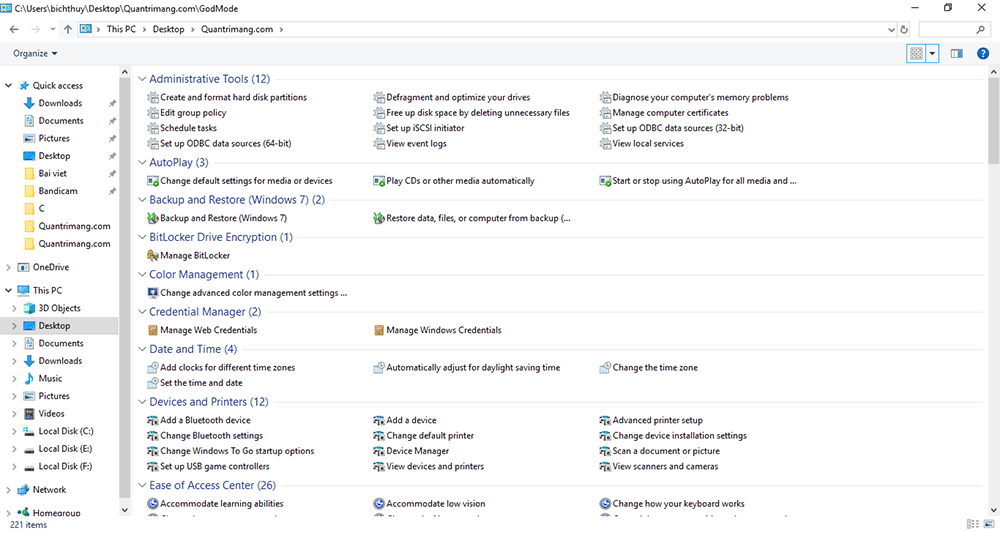
โฟลเดอร์ GodMode บน Windows 10 (คลิกที่รูปเพื่อดูขนาดใหญ่ขึ้น)
เปิดใช้งาน GodMode บน Windows 10
ขั้นตอนที่ 1:สร้างโฟลเดอร์ใหม่โดยคลิกขวาที่หน้าจอเดสก์ท็อป => เลือกใหม่ => โฟลเดอร์
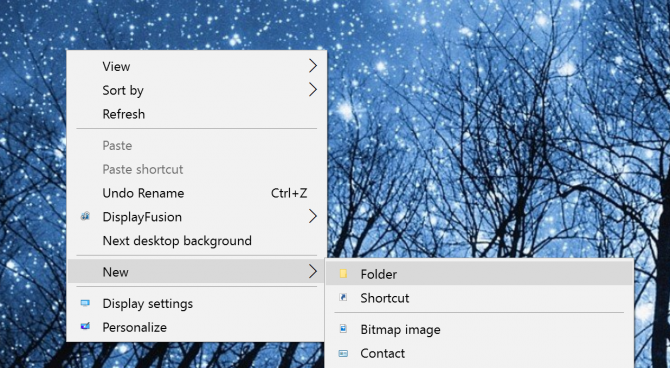
ขั้นตอนที่ 2:ตั้งชื่อโฟลเดอร์:
โหมดพระเจ้า.{ED7BA470-8E54-465E-825C-99712043E01C}
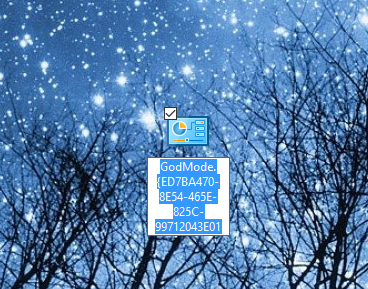
หมายเหตุ: คุณสามารถแทนที่ GodMode ด้วยชื่อใดๆ ที่คุณต้องการ เช่น JediMode หรือ NinjaMode....
ขั้นตอนที่ 3:เปิดโฟลเดอร์ GodMode ที่คุณเพิ่งสร้างขึ้นเพื่อเข้าถึงคำสั่งมากกว่า 260 คำสั่ง ตั้งแต่เครื่องมือผู้ดูแลระบบไปจนถึงเครื่องมือสำรองข้อมูล และตัวเลือกการตั้งค่าสำคัญอื่นๆ มากมาย
นอกจากนี้คุณสามารถลากและวางคำสั่งใดๆ จากโฟลเดอร์ GodMode ไปยังหน้าจอเดสก์ท็อปเพื่อเข้าถึงตัวเลือกต่างๆ ได้อย่างรวดเร็ว
เปิดใช้งาน GodMode บน Windows 10 โดยใช้เครื่องมือ Extended GodMod
ปรับปรุงล่าสุดเมื่อวันที่ 19 ตุลาคม 2563
Extended GodMode เป็นเครื่องมือฟรีที่ออกแบบมาเพื่อยกระดับประสบการณ์ God Mode เริ่มต้นบน Windows 10 ด้วยเครื่องมือนี้ คุณยังสามารถเข้าถึงตัวเลือกและการตั้งค่ากว่า 200 รายการ เช่นเดียวกับ God Mode เริ่มต้น อย่างไรก็ตาม เครื่องมือนี้ยังมีรายการ ตัวกรอง และช่องค้นหาเพื่อให้คุณค้นหาสิ่งที่ต้องการได้ง่ายขึ้น
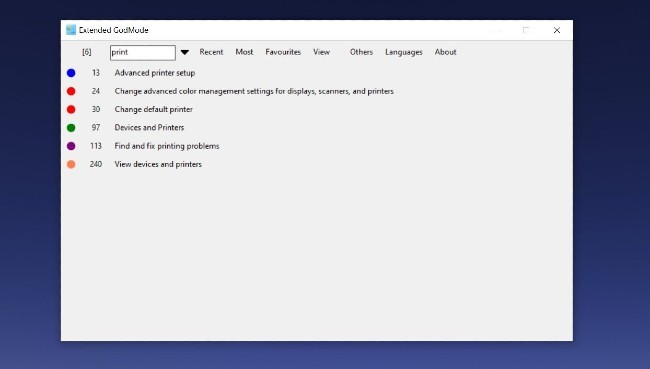
หากไม่พบการตั้งค่าที่ต้องการ คุณสามารถใช้ช่องค้นหาใน Extended GodMode ได้ ผลการค้นหาของคุณจะถูกบันทึกไว้เพื่อให้คุณเข้าถึงได้ในภายหลัง
นอกจากนี้ คุณยังสามารถสร้างรายการการตั้งค่าโปรดและทำเครื่องหมายไว้เพื่อปรับแต่งได้รวดเร็วยิ่งขึ้นในอนาคต เครื่องมือ Extended GodMode มีให้ดาวน์โหลดฟรี สามารถดาวน์โหลดและเปิดใช้งานได้ทันที ไม่จำเป็นต้องติดตั้ง
คุณสามารถดาวน์โหลด Extended GodMode ได้จากลิงค์ด้านล่าง:
https://www.downloadcrew.com/download/39243/extended_godmodeสร้างทางลัดเพื่อเข้าถึงการตั้งค่าด่วนจากหน้าจอ
ในส่วนข้างต้น คุณได้เห็นแล้วว่าเราสามารถสร้างทางลัดเพื่อเข้าถึง God Mode บน Windows 10 ได้โดยการเปลี่ยนชื่อโฟลเดอร์ด้วยรหัสพิเศษ วิธีนี้ยังสามารถใช้สร้างทางลัดเพื่อเข้าถึงเมนูการตั้งค่าจากเดสก์ท็อปได้อย่างรวดเร็วอีกด้วย ตัวอย่างเช่น คุณสามารถเปลี่ยนชื่อโฟลเดอร์ด้วยรหัส {D20EA4E1-3957-11d2-A40B-0C5020524153} เพื่อเข้าถึงเครื่องมือการดูแลระบบได้อย่างรวดเร็ว
รหัสอื่น ๆ ที่คุณสามารถใช้ได้ ได้แก่:
เปิดใช้งาน GodMode บน Windows 8/7
ขั้นตอนที่ 1:คลิกขวาบนเดสก์ท็อปและเลือกใหม่=> โฟลเดอร์
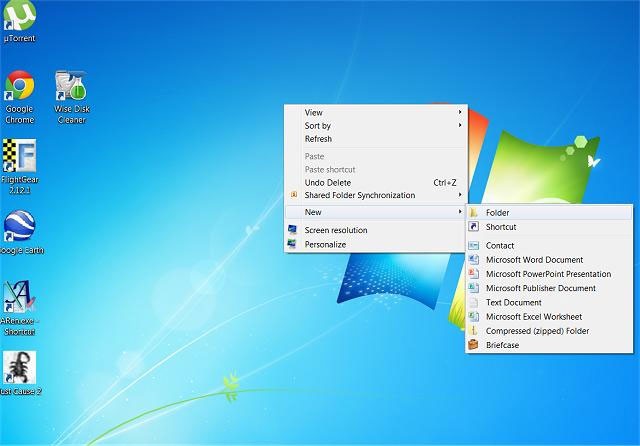
หากคุณไม่ต้องการไอคอนบนเดสก์ท็อป คุณสามารถสร้างโฟลเดอร์ใหม่ในไดรฟ์C:ได้โดยใช้Windows Explorer หรือMy Computerคุณสามารถทำได้โดยคลิกขวาที่ ไดรฟ์ C:แล้วเลือกNew, Folderตอนนี้คุณสามารถเข้าถึงโฟลเดอร์นี้ได้ทุกเมื่อ
ขั้นตอนที่ 2:คัดลอกและวางชื่อสำหรับโฟลเดอร์ใหม่:
โหมดพระเจ้า {ED7BA470-8E54-465E-825C-99712043E01C}
ดูภาพประกอบด้านล่าง:
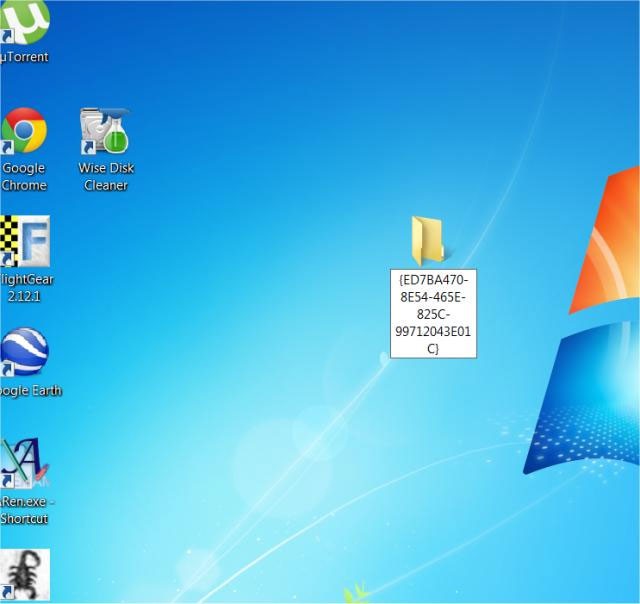
ขั้นตอนที่ 3:โฟลเดอร์บนเดสก์ท็อปของคุณจะกลายเป็นทางลัดโหมดพระเจ้า
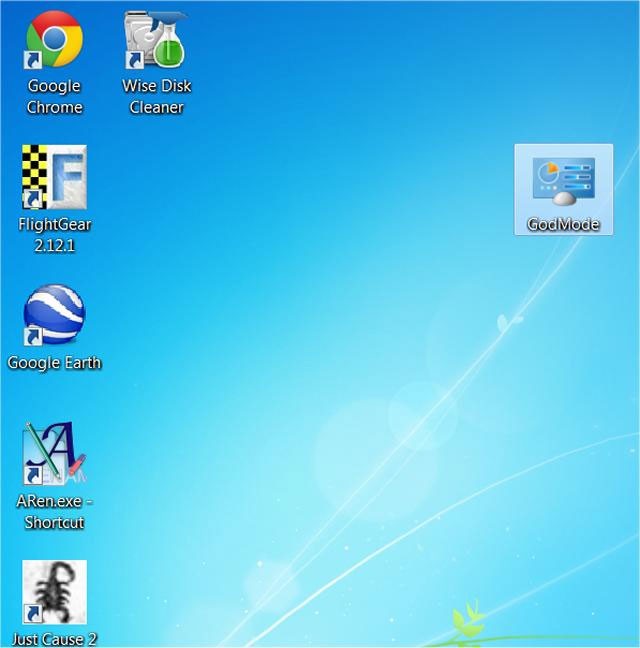
เมื่อคุณคลิกเข้าถึง คุณจะพบการตั้งค่าที่ซ่อนอยู่ทั้งหมดและคุณสามารถแก้ไขได้
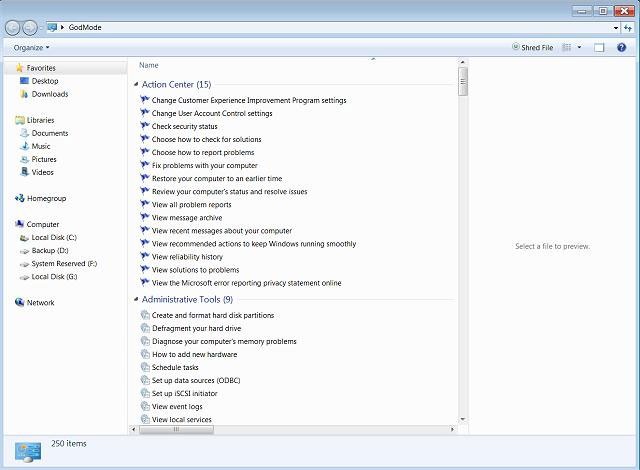
หมายเหตุใน Windows 8:หากโฟลเดอร์ใหม่มีเพียงตัวเลขและตัวอักษร คุณสามารถลบโฟลเดอร์ใหม่นั้นและสร้างใหม่ได้ในWindows Explorer (ซ้ายล่าง)และเปลี่ยนการตั้งค่าใน แท็บ View ของWindows Explorerจากนั้นทำเครื่องหมายในช่อง นามสกุลไฟล์ ชื่อไฟล์ และซ่อน อีกครั้ง
หากคุณไม่ต้องการเปิดใช้งาน God Mode ด้วยตนเอง คุณสามารถดาวน์โหลดและติดตั้งโปรแกรมต่อไปนี้ได้ โปรแกรมเหล่านี้จะเปิดใช้งาน God Mode บนคอมพิวเตอร์ Windows 8 และ Windows 7 ของคุณ:
หมายเหตุเมื่อเปิดใช้งาน GodMode บน Windows
ลูกไม้ "โหมดพระเจ้า{ED7BA470-8E54-465E-825C-99712043E01C}"WebTech360
ดูบทความเพิ่มเติมด้านล่าง:
ขอให้โชคดี!
VPN คืออะไร มีข้อดีข้อเสียอะไรบ้าง? มาพูดคุยกับ WebTech360 เกี่ยวกับนิยามของ VPN และวิธีนำโมเดลและระบบนี้ไปใช้ในการทำงาน
Windows Security ไม่ได้แค่ป้องกันไวรัสพื้นฐานเท่านั้น แต่ยังป้องกันฟิชชิ่ง บล็อกแรนซัมแวร์ และป้องกันไม่ให้แอปอันตรายทำงาน อย่างไรก็ตาม ฟีเจอร์เหล่านี้ตรวจจับได้ยาก เพราะซ่อนอยู่หลังเมนูหลายชั้น
เมื่อคุณเรียนรู้และลองใช้ด้วยตัวเองแล้ว คุณจะพบว่าการเข้ารหัสนั้นใช้งานง่ายอย่างเหลือเชื่อ และใช้งานได้จริงอย่างเหลือเชื่อสำหรับชีวิตประจำวัน
ในบทความต่อไปนี้ เราจะนำเสนอขั้นตอนพื้นฐานในการกู้คืนข้อมูลที่ถูกลบใน Windows 7 ด้วยเครื่องมือสนับสนุน Recuva Portable คุณสามารถบันทึกข้อมูลลงใน USB ใดๆ ก็ได้ที่สะดวก และใช้งานได้ทุกเมื่อที่ต้องการ เครื่องมือนี้กะทัดรัด ใช้งานง่าย และมีคุณสมบัติเด่นดังต่อไปนี้:
CCleaner สแกนไฟล์ซ้ำในเวลาเพียงไม่กี่นาที จากนั้นให้คุณตัดสินใจว่าไฟล์ใดปลอดภัยที่จะลบ
การย้ายโฟลเดอร์ดาวน์โหลดจากไดรฟ์ C ไปยังไดรฟ์อื่นบน Windows 11 จะช่วยให้คุณลดความจุของไดรฟ์ C และจะช่วยให้คอมพิวเตอร์ของคุณทำงานได้ราบรื่นยิ่งขึ้น
นี่เป็นวิธีเสริมความแข็งแกร่งและปรับแต่งระบบของคุณเพื่อให้การอัปเดตเกิดขึ้นตามกำหนดการของคุณเอง ไม่ใช่ของ Microsoft
Windows File Explorer มีตัวเลือกมากมายให้คุณเปลี่ยนวิธีดูไฟล์ สิ่งที่คุณอาจไม่รู้ก็คือตัวเลือกสำคัญอย่างหนึ่งถูกปิดใช้งานไว้ตามค่าเริ่มต้น แม้ว่าจะมีความสำคัญอย่างยิ่งต่อความปลอดภัยของระบบของคุณก็ตาม
ด้วยเครื่องมือที่เหมาะสม คุณสามารถสแกนระบบของคุณและลบสปายแวร์ แอดแวร์ และโปรแกรมอันตรายอื่นๆ ที่อาจแฝงอยู่ในระบบของคุณได้
ด้านล่างนี้เป็นรายการซอฟต์แวร์ที่แนะนำเมื่อติดตั้งคอมพิวเตอร์ใหม่ เพื่อให้คุณสามารถเลือกแอปพลิเคชันที่จำเป็นและดีที่สุดบนคอมพิวเตอร์ของคุณได้!
การพกพาระบบปฏิบัติการทั้งหมดไว้ในแฟลชไดรฟ์อาจมีประโยชน์มาก โดยเฉพาะอย่างยิ่งหากคุณไม่มีแล็ปท็อป แต่อย่าคิดว่าฟีเจอร์นี้จำกัดอยู่แค่ระบบปฏิบัติการ Linux เท่านั้น ถึงเวลาลองโคลนการติดตั้ง Windows ของคุณแล้ว
การปิดบริการเหล่านี้บางอย่างอาจช่วยให้คุณประหยัดพลังงานแบตเตอรี่ได้มากโดยไม่กระทบต่อการใช้งานประจำวันของคุณ
Ctrl + Z เป็นปุ่มผสมที่นิยมใช้กันมากใน Windows โดย Ctrl + Z ช่วยให้คุณสามารถเลิกทำการกระทำในทุกส่วนของ Windows ได้
URL แบบย่อนั้นสะดวกในการล้างลิงก์ยาวๆ แต่ก็ซ่อนปลายทางที่แท้จริงไว้ด้วย หากคุณต้องการหลีกเลี่ยงมัลแวร์หรือฟิชชิ่ง การคลิกลิงก์นั้นโดยไม่ระวังไม่ใช่ทางเลือกที่ฉลาดนัก
หลังจากรอคอยมาอย่างยาวนาน ในที่สุดการอัปเดตหลักครั้งแรกของ Windows 11 ก็ได้เปิดตัวอย่างเป็นทางการแล้ว
VPN คืออะไร มีข้อดีข้อเสียอะไรบ้าง? มาพูดคุยกับ WebTech360 เกี่ยวกับนิยามของ VPN และวิธีนำโมเดลและระบบนี้ไปใช้ในการทำงาน
Windows Security ไม่ได้แค่ป้องกันไวรัสพื้นฐานเท่านั้น แต่ยังป้องกันฟิชชิ่ง บล็อกแรนซัมแวร์ และป้องกันไม่ให้แอปอันตรายทำงาน อย่างไรก็ตาม ฟีเจอร์เหล่านี้ตรวจจับได้ยาก เพราะซ่อนอยู่หลังเมนูหลายชั้น
เมื่อคุณเรียนรู้และลองใช้ด้วยตัวเองแล้ว คุณจะพบว่าการเข้ารหัสนั้นใช้งานง่ายอย่างเหลือเชื่อ และใช้งานได้จริงอย่างเหลือเชื่อสำหรับชีวิตประจำวัน
ในบทความต่อไปนี้ เราจะนำเสนอขั้นตอนพื้นฐานในการกู้คืนข้อมูลที่ถูกลบใน Windows 7 ด้วยเครื่องมือสนับสนุน Recuva Portable คุณสามารถบันทึกข้อมูลลงใน USB ใดๆ ก็ได้ที่สะดวก และใช้งานได้ทุกเมื่อที่ต้องการ เครื่องมือนี้กะทัดรัด ใช้งานง่าย และมีคุณสมบัติเด่นดังต่อไปนี้:
CCleaner สแกนไฟล์ซ้ำในเวลาเพียงไม่กี่นาที จากนั้นให้คุณตัดสินใจว่าไฟล์ใดปลอดภัยที่จะลบ
การย้ายโฟลเดอร์ดาวน์โหลดจากไดรฟ์ C ไปยังไดรฟ์อื่นบน Windows 11 จะช่วยให้คุณลดความจุของไดรฟ์ C และจะช่วยให้คอมพิวเตอร์ของคุณทำงานได้ราบรื่นยิ่งขึ้น
นี่เป็นวิธีเสริมความแข็งแกร่งและปรับแต่งระบบของคุณเพื่อให้การอัปเดตเกิดขึ้นตามกำหนดการของคุณเอง ไม่ใช่ของ Microsoft
Windows File Explorer มีตัวเลือกมากมายให้คุณเปลี่ยนวิธีดูไฟล์ สิ่งที่คุณอาจไม่รู้ก็คือตัวเลือกสำคัญอย่างหนึ่งถูกปิดใช้งานไว้ตามค่าเริ่มต้น แม้ว่าจะมีความสำคัญอย่างยิ่งต่อความปลอดภัยของระบบของคุณก็ตาม
ด้วยเครื่องมือที่เหมาะสม คุณสามารถสแกนระบบของคุณและลบสปายแวร์ แอดแวร์ และโปรแกรมอันตรายอื่นๆ ที่อาจแฝงอยู่ในระบบของคุณได้
ด้านล่างนี้เป็นรายการซอฟต์แวร์ที่แนะนำเมื่อติดตั้งคอมพิวเตอร์ใหม่ เพื่อให้คุณสามารถเลือกแอปพลิเคชันที่จำเป็นและดีที่สุดบนคอมพิวเตอร์ของคุณได้!
การพกพาระบบปฏิบัติการทั้งหมดไว้ในแฟลชไดรฟ์อาจมีประโยชน์มาก โดยเฉพาะอย่างยิ่งหากคุณไม่มีแล็ปท็อป แต่อย่าคิดว่าฟีเจอร์นี้จำกัดอยู่แค่ระบบปฏิบัติการ Linux เท่านั้น ถึงเวลาลองโคลนการติดตั้ง Windows ของคุณแล้ว
การปิดบริการเหล่านี้บางอย่างอาจช่วยให้คุณประหยัดพลังงานแบตเตอรี่ได้มากโดยไม่กระทบต่อการใช้งานประจำวันของคุณ
Ctrl + Z เป็นปุ่มผสมที่นิยมใช้กันมากใน Windows โดย Ctrl + Z ช่วยให้คุณสามารถเลิกทำการกระทำในทุกส่วนของ Windows ได้
URL แบบย่อนั้นสะดวกในการล้างลิงก์ยาวๆ แต่ก็ซ่อนปลายทางที่แท้จริงไว้ด้วย หากคุณต้องการหลีกเลี่ยงมัลแวร์หรือฟิชชิ่ง การคลิกลิงก์นั้นโดยไม่ระวังไม่ใช่ทางเลือกที่ฉลาดนัก
หลังจากรอคอยมาอย่างยาวนาน ในที่สุดการอัปเดตหลักครั้งแรกของ Windows 11 ก็ได้เปิดตัวอย่างเป็นทางการแล้ว













